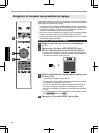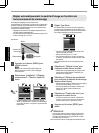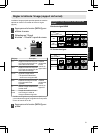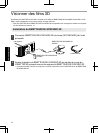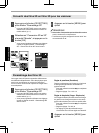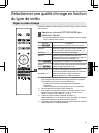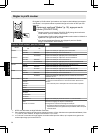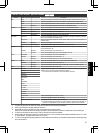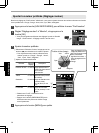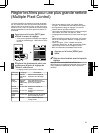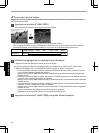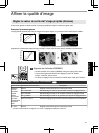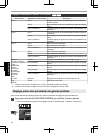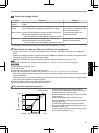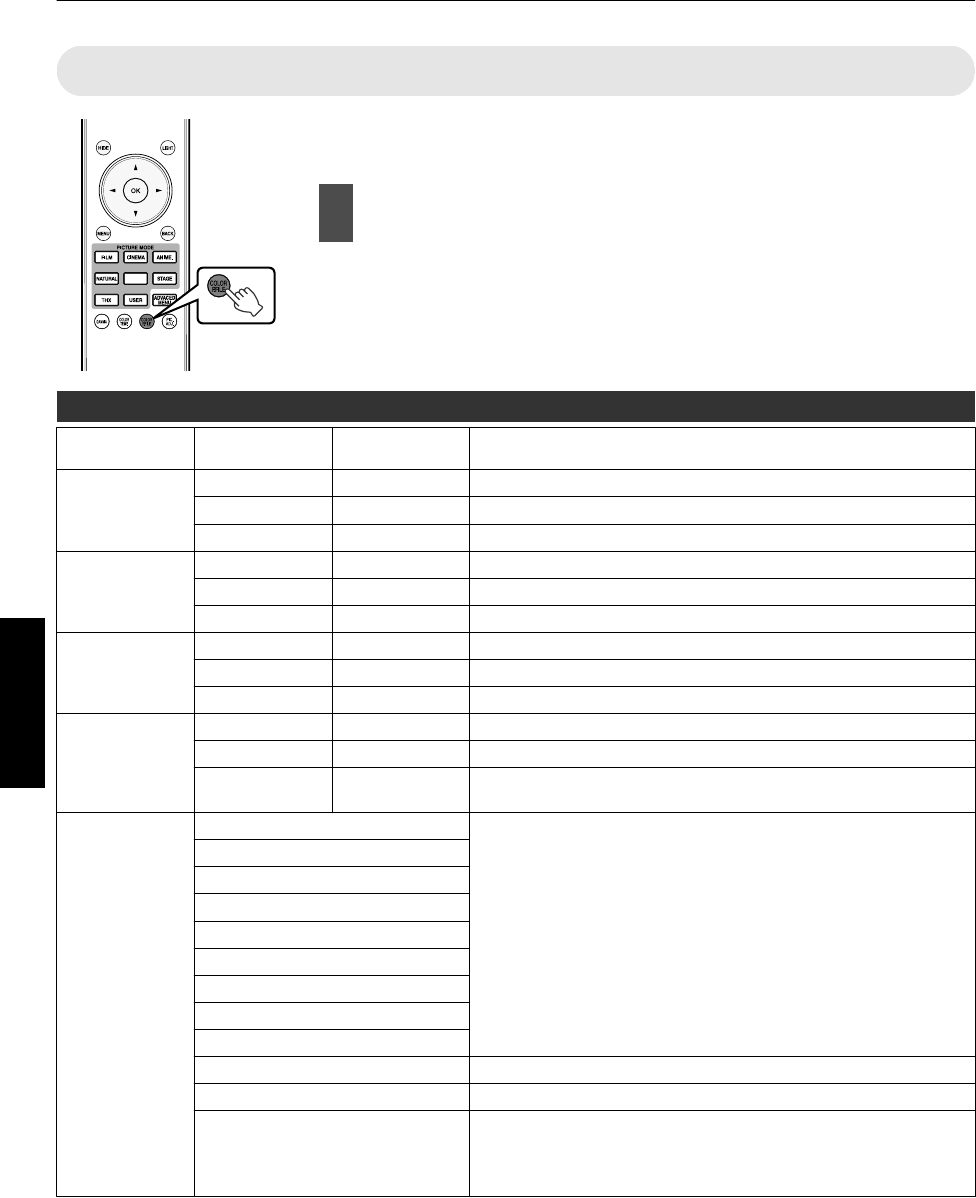
Régler le profil couleur
En réglant le “Profil couleur” (informations sur l’espace colorimétrique) par rapport
aux “Modes”, vous pouvez affiner la qualité d’image en fonction du film que vous
visionnez.
1
Après avoir configuré “Modes” (p. 35), appuyez sur le
bouton [COLOR P.FILE]
0
Chaque pression sur le bouton [COLOR P.FILE] change les données du
“Profil couleur” pour les “Modes” dans l’ordre.
0
Les
paramètres “Profil couleur” sélectionnables
varient selon les “Modes” et
également si le signal est en 2D ou 3D.
0
Vous pouvez également effectuer des réglages à partir de “Qualité
image”"“Profil couleur” dans le menu.
Liste de “Profil couleur” pour les “Modes” Q
Modes
Entrée du signal
2D
Entrée du signal
3D
Description
Cinéma Cinéma
—
Espace colorimétrique approprié pour tous les films.
Standard Standard Espace colorimétrique de la norme HDTV. *1
—
3D Cinéma Espace colorimétrique approprié pour tous les films 3D.
Animation Animation
—
Espace colorimétrique adapté aux œuvres d’animation.
Standard Standard Espace colorimétrique de la norme HDTV. *1
—
3D Animation Espace colorimétrique approprié pour les œuvres d’animation 3D.
Naturel Naturel
—
Espace colorimétrique adapté aux films dramatiques, etc.
Standard Standard Espace colorimétrique de la norme HDTV. *1
—
3D Vidéo Espace colorimétrique approprié pour les émissions 3D.
Scène Scène
—
Espace colorimétrique adapté aux concerts, aux pièces de théâtre, etc.
Standard Standard Espace colorimétrique de la norme HDTV. *1
—
3D Scène Espace colorimétrique approprié pour les concerts 3D, les œuvres
théâtrales 3D, etc.
User 1 à User 4 Standard Lorsque “Modes” est réglé sur l’un des paramètres de “User 1” à “User
4”, vous pouvez sélectionner l’un des “Profil couleur” illustré sur la
gauche.
0
Voir ci-dessus pour la description des “Profil couleur” respectifs.
Cinéma
Animation
Naturel
Scène
3D Cinéma
3D Vidéo
3D Animation
3D Scène
x.v.Color*2*3 Espace colorimétrique proche de celui du x.v.Color standard.
Arrêt Désactive le réglage de l’espace colorimétrique.
Custom1 à Custom5 Sauvegarde les valeurs d’étalonnage automatique.
0
Pour effectuer l’étalonnage automatique, vous devez préparer un capteur optique,
disponible sur le marché, et un logiciel dédié. Pour plus de détails, veuillez vous reporter
à notre site Internet.
*1 HDTV est l’abréviation de High Definition Television.
*2 Pour visualiser les vidéos qui
prennent en charge le format x.v.Color, sélectionnez un paramètre utilisateur (“User
1” à “User 4”) dans “Modes”, et réglez “Profil couleur” à “x.v.Color”.
*3 x.v.Color est un standard de large espace de couleur utilisé pour les vidéos, qui comprend une gamme de
couleurs plus large que la norme HDTV.
PHOTO
36
Ajuster/Régler